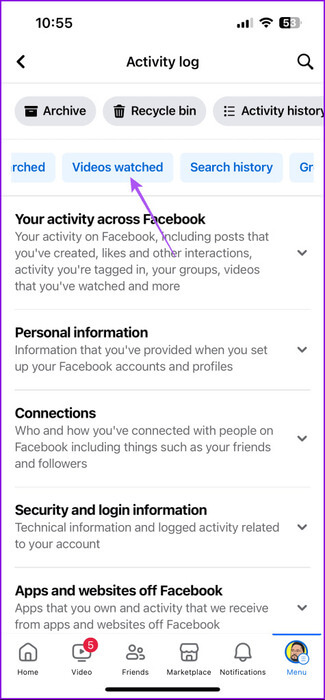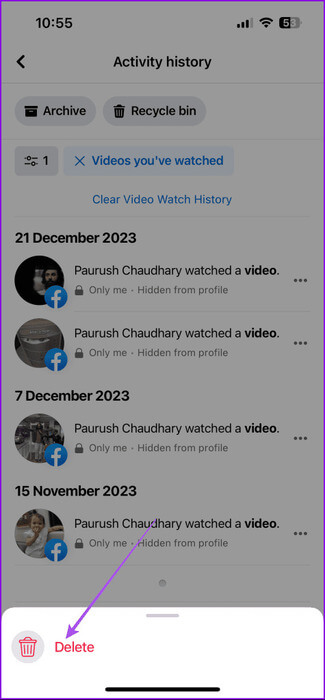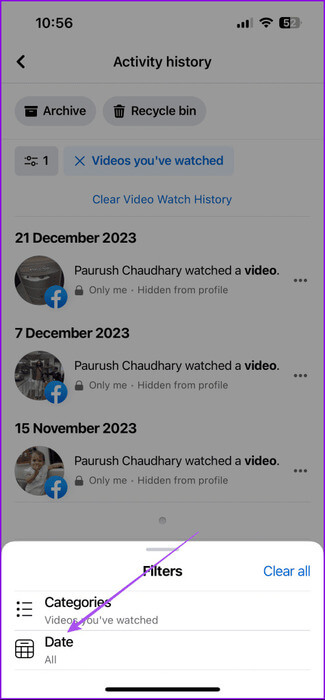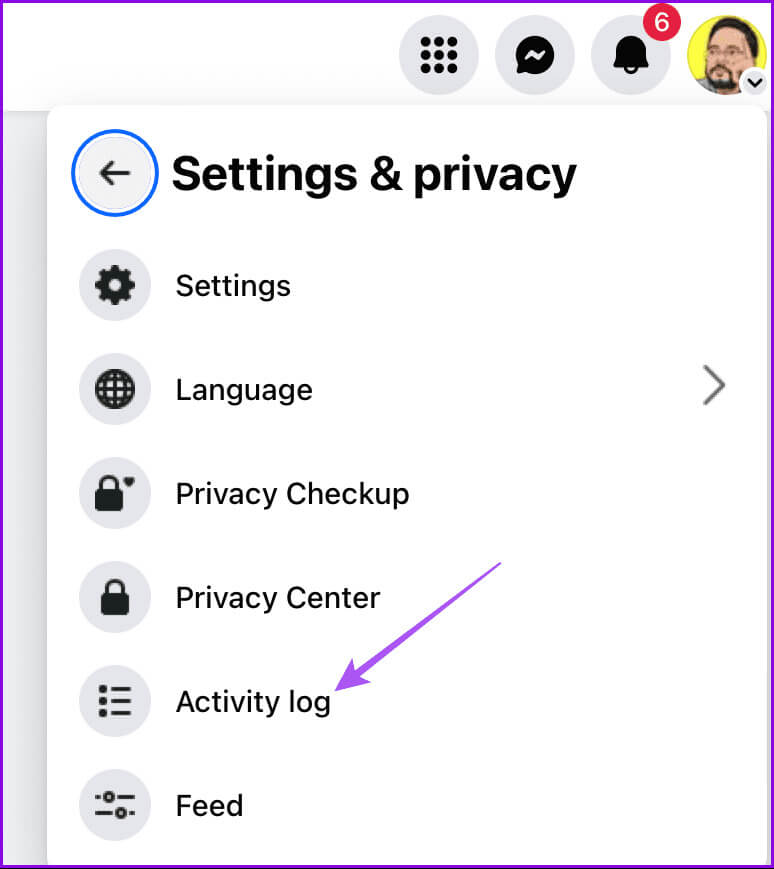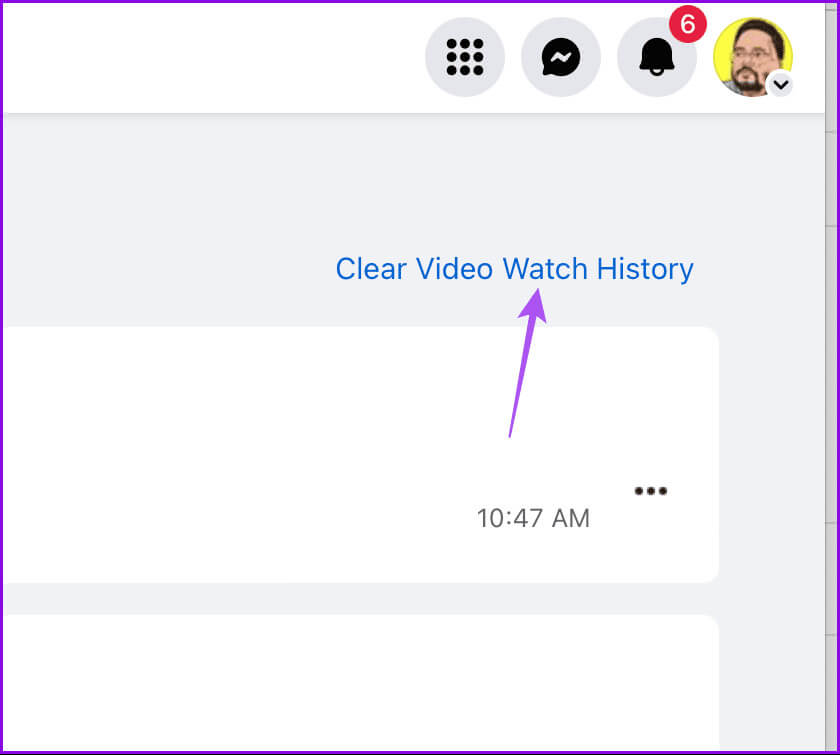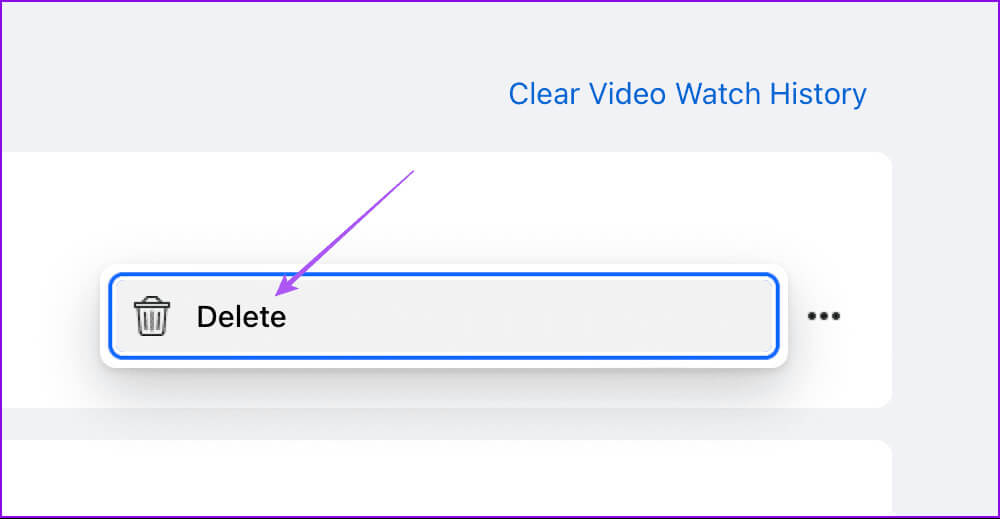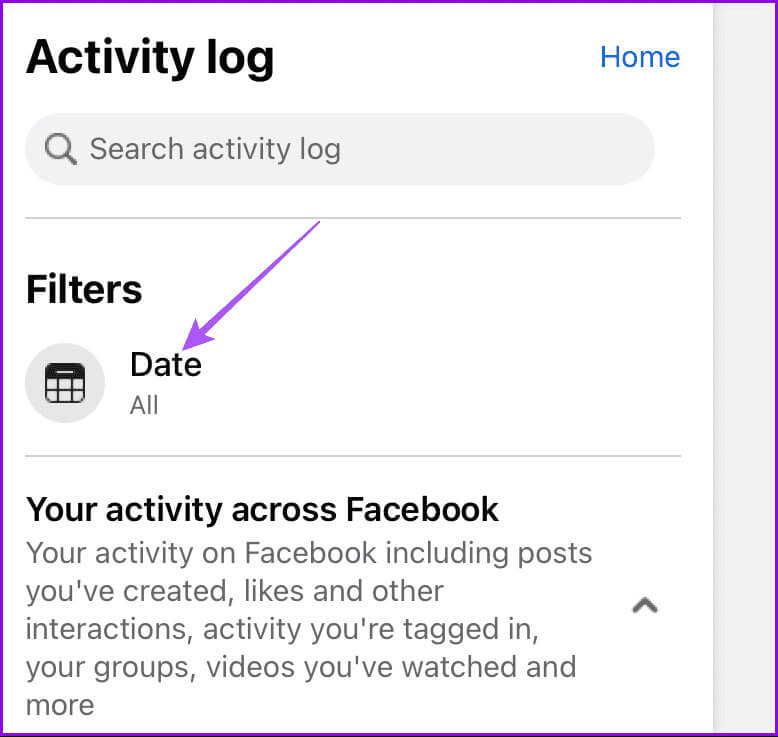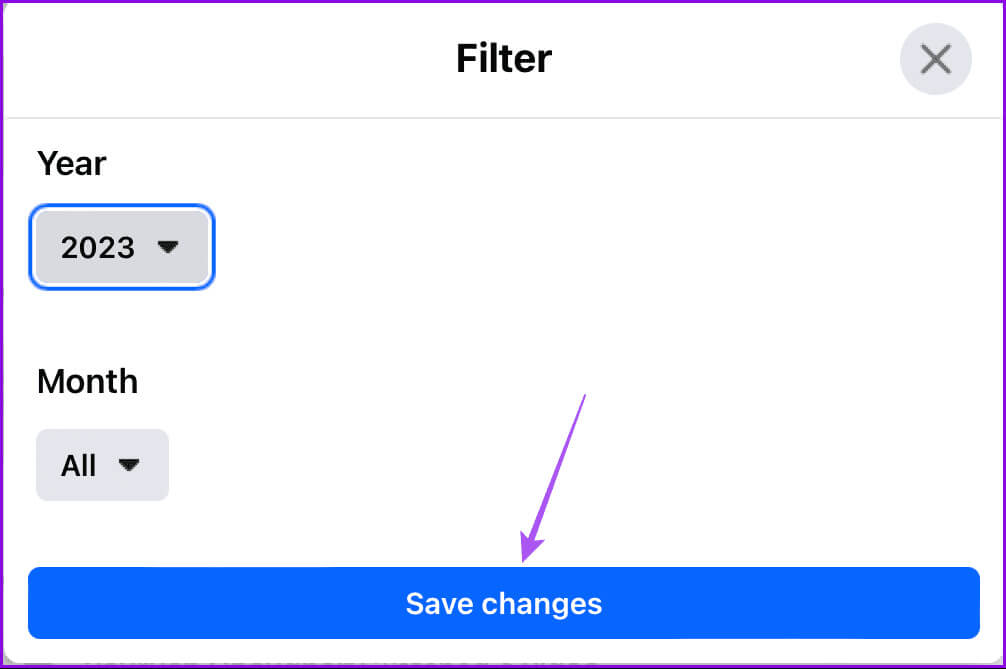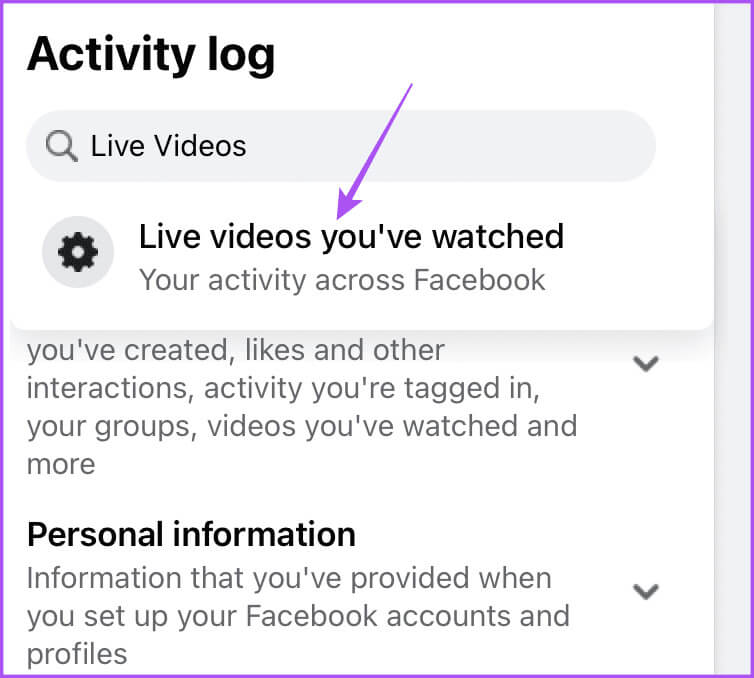كيفية حذف سجل مشاهدة Facebook على الهاتف المحمول وسطح المكتب
تتيح لك علامة التبويب “مشاهدة” على Facebook عرض مقاطع الفيديو وحفظها بسلاسة. يمكنك أيضًا التحقق من سجل Facebook Watch الكامل الخاص بك عبر علامة التبويب. بينما يساعدك هذا في البحث عما شاهدته سابقًا، فإنه يسمح أيضًا لـ Facebook بالتوصية بالمزيد من مقاطع الفيديو بناءً على اهتماماتك. فيما يلي كيفية حذف سجل مشاهدة Facebook على الهاتف المحمول وسطح المكتب.
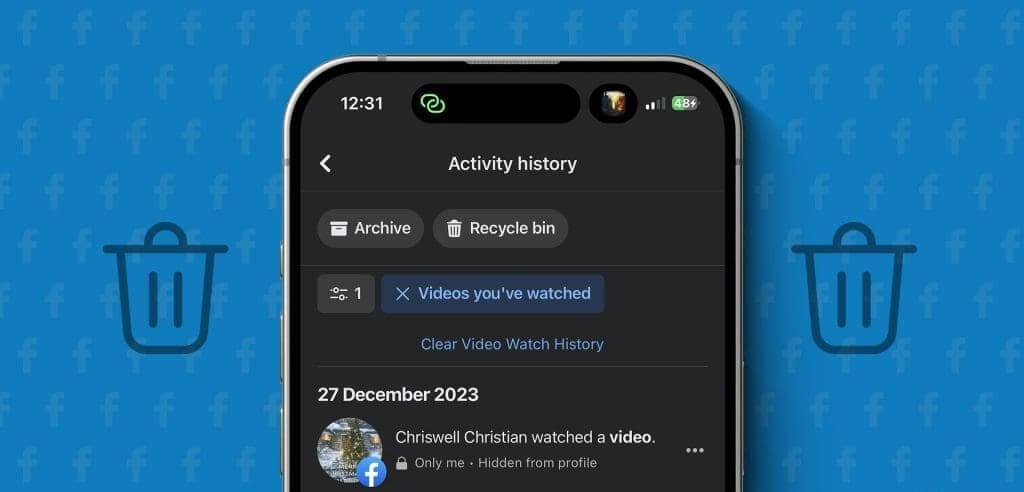
وغني عن القول أن المحتوى الموصى به قد لا يتوافق مع اهتماماتك طوال الوقت. في الواقع، قد تصادف مقاطع فيديو لا تعجبك على الإطلاق. على هذا النحو، إليك كيفية حذف سجل المشاهدة على الهاتف المحمول وسطح المكتب لمنع Facebook من التوصية بمحتوى مماثل.
احذف سجل مشاهدة Facebook بالكامل على الهاتف المحمول
في أغلب الأحيان، يستخدم غالبية الأشخاص هواتفهم لتصفح Facebook. لذا، دعنا نوضح لك أولاً كيفية حذف سجل Facebook Watch الخاص بك على iPhone وAndroid. تأكد من أنك تستخدم أحدث إصدار من التطبيق لتجنب أي عوائق.
الخطوة 1: افتح تطبيق Facebook على هاتف iPhone أو Android الخاص بك.
الخطوة 2: على iPhone، اضغط على أيقونة الملف الشخصي في الزاوية اليمنى السفلية.
على نظام Android، اضغط على أيقونة قائمة الهامبرغر في الزاوية العلوية اليمنى.
خطوة 3: اضغط على أيقونة الإعدادات في الزاوية العلوية اليمنى. ثم قم بالتمرير لأسفل وحدد سجل الأنشطة.
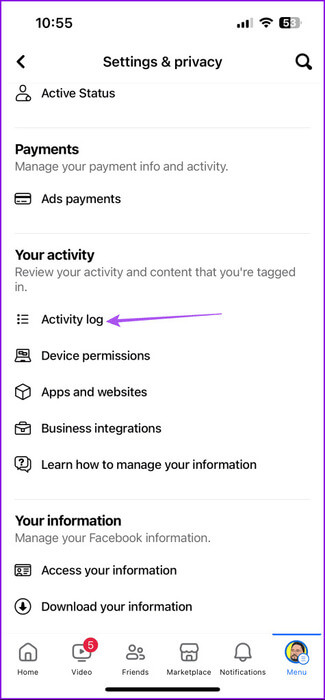
الخطوة 4: اسحب لليمين للبحث عن مرشح مقاطع الفيديو التي تمت مشاهدتها. يؤدي النقر عليه إلى إظهار سجل المشاهدة على Facebook الخاص بك.
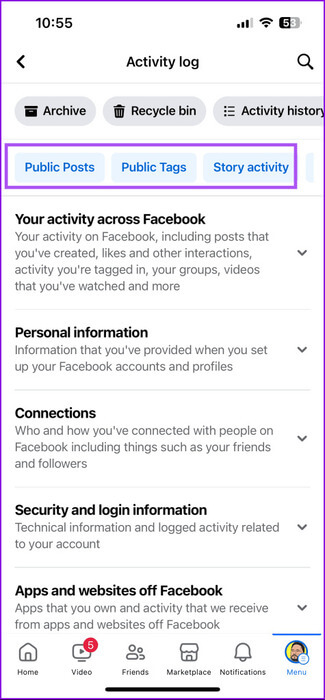
الخطوة 5: اضغط على “مسح سجل مشاهدة الفيديو” وحدد مسح للتأكيد.
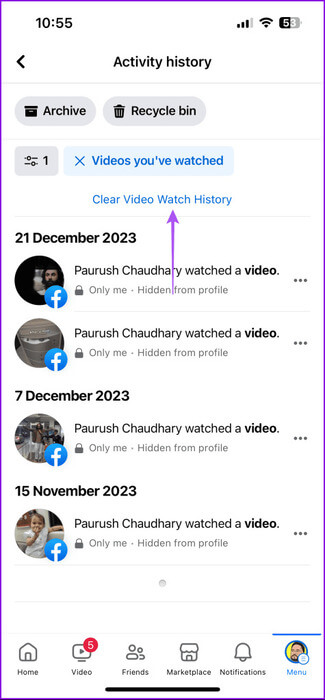
بمجرد الانتهاء، سيتم مسح سجل Facebook Watch بالكامل من حسابك.
حذف مقاطع فيديو محددة من سجل مشاهدة Facebook على الهاتف المحمول
يمكنك أيضًا اختيار إزالة بعض مقاطع الفيديو المحددة من سجل المشاهدة على Facebook. إليك الطريقة.
الخطوة 1: افتح تطبيق Facebook على هاتف iPhone أو Android الخاص بك.
الخطوة 2: على iPhone، اضغط على أيقونة الملف الشخصي في الزاوية اليمنى السفلية. على نظام Android، اضغط على أيقونة قائمة الهامبرغر في الزاوية العلوية اليمنى.
خطوة 3: اضغط على أيقونة الإعدادات في الزاوية العلوية اليمنى. ثم قم بالتمرير لأسفل وحدد سجل الأنشطة.
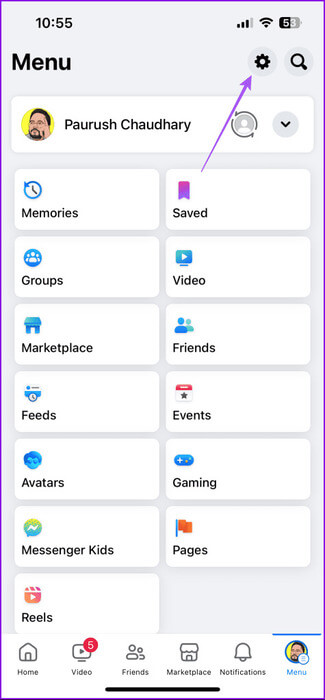
الخطوة 4: اسحب لليمين للبحث عن مرشح مقاطع الفيديو التي تمت مشاهدتها. ثم اضغط عليها لإظهار سجل Facebook Watch الخاص بك.
الخطوة 5: اضغط على النقاط الثلاث بجانب الفيديو الذي ترغب في إزالته. ثم اضغط على حذف في الأسفل للتأكيد.
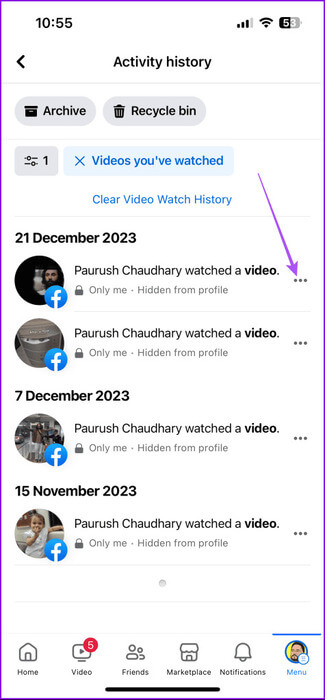
حذف سجل مشاهدة Facebook لأيام محددة
يمكنك أيضًا اختيار مسح سجل Facebook Watch الخاص بك لتواريخ محددة من الشهر والسنة. إليك الطريقة.
الخطوة 1: افتح تطبيق Facebook وانتقل إلى الإعدادات، حسب نوع جهازك.
الخطوة 2: اضغط على أيقونة الإعدادات في الزاوية العلوية اليمنى وانقر على سجل الأنشطة.
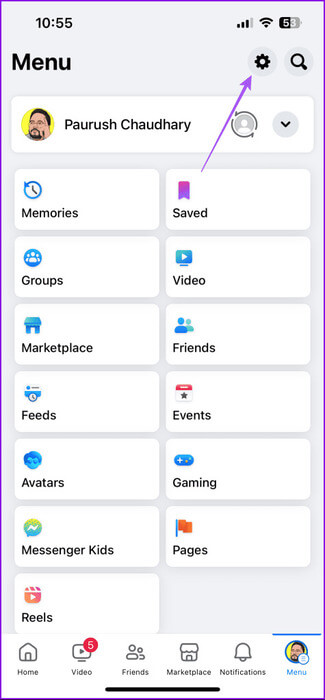
خطوة 3: اسحب لليمين للبحث عن مرشح مقاطع الفيديو التي تمت مشاهدتها. ثم اضغط عليها لإظهار سجل Facebook Watch الخاص بك.
الخطوة 4: اضغط على أيقونة المرشحات وحدد التاريخ في الأسفل.
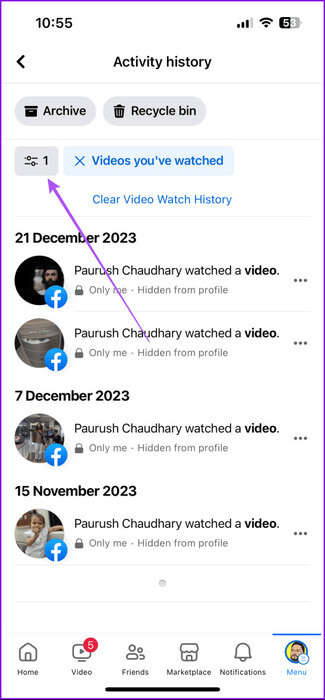
الخطوة 5: حدد الإطار الزمني الذي تريد حذف سجل المشاهدة على Facebook الخاص به.
ثم كرر نفس الخطوات المذكورة أعلاه لمسح سجل المشاهدة.
احذف سجل مشاهدة Facebook بالكامل على سطح المكتب
دعنا نركز الآن على خطوات حذف سجل Facebook Watch بالكامل على سطح المكتب.
الخطوة 1: افتح متصفح الويب وقم بتسجيل الدخول إلى حسابك على Facebook.
الخطوة 2: انقر على أيقونة ملفك الشخصي في الزاوية العلوية اليمنى وحدد الإعدادات والخصوصية.
خطوة 3: حدد سجل الأنشطة من قائمة الخيارات.
الخطوة 4: انقر على “مقاطع الفيديو التي شاهدتها” من القائمة الموجودة على اليمين.
الخطوة 5: حدد “مسح سجل مشاهدة الفيديو” في الجانب العلوي الأيمن.
لحذف مقاطع فيديو معينة، انقر فوق النقاط الثلاث بجوار اسم الفيديو الخاص بك وانقر فوق “حذف”.
حذف سجل مشاهدة Facebook لأيام محددة على سطح المكتب
الخطوة 1: قم بتسجيل الدخول إلى Facebook وانقر على أيقونة الملف الشخصي الخاص بك.
الخطوة 2: انقر على الإعدادات والخصوصية وحدد سجل الأنشطة من قائمة الخيارات.
خطوة 3: انقر على “مقاطع الفيديو التي شاهدتها” من القائمة الموجودة على اليمين.
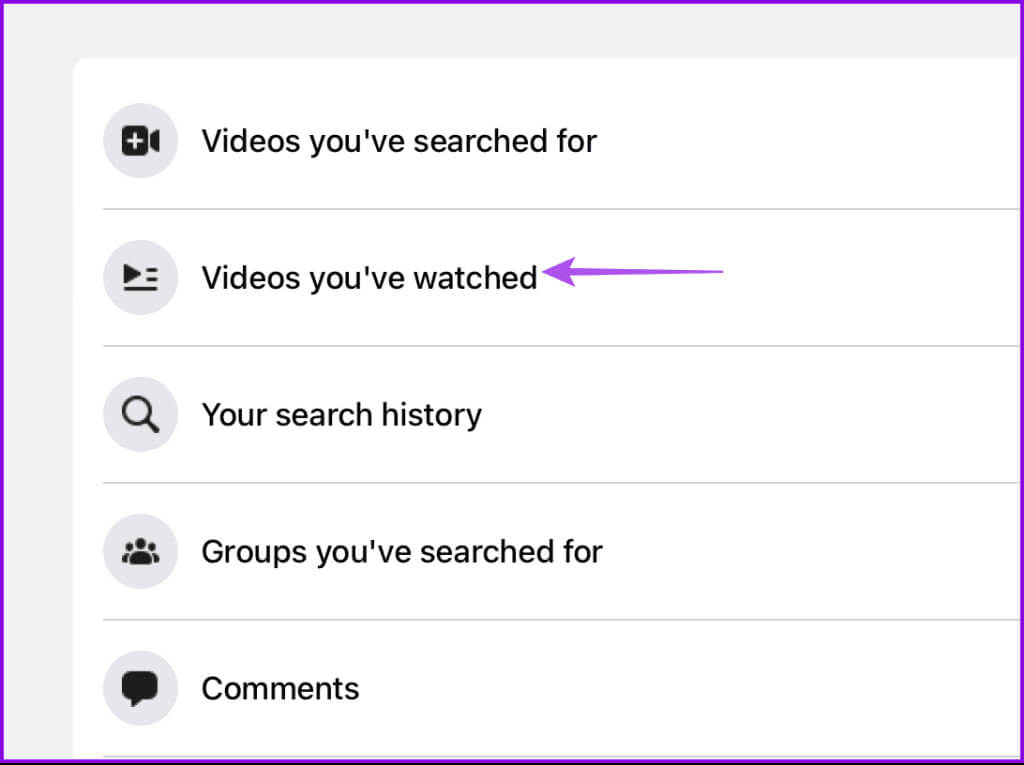
الخطوة 5: حدد المدة وانقر على حفظ التغييرات.
حذف سجل مشاهدة الفيديو المباشر على Facebook
يمكنك أيضًا إزالة أي مقاطع فيديو بث مباشر شاهدتها على النظام الأساسي. إليك كيفية القيام بذلك باستخدام سطح المكتب الخاص بك.
الخطوة 1: قم بتسجيل الدخول إلى Facebook وانتقل إلى الإعدادات والخصوصية.
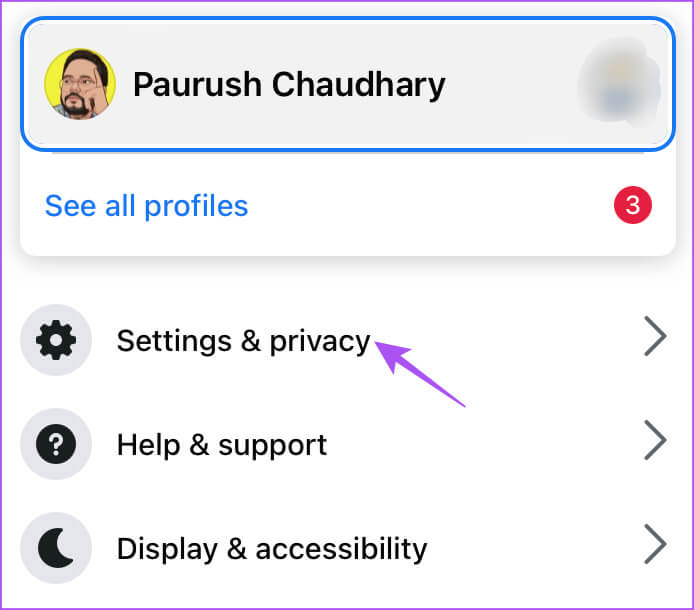
خطوة 3: اكتب مقاطع الفيديو المباشرة في شريط البحث على الجانب الأيسر.
الخطوة 4: انقر على “مقاطع الفيديو المباشرة التي شاهدتها”.
الخطوة 5: اتبع نفس الخطوات المذكورة أعلاه لإزالة مقاطع الفيديو المباشرة من سجل المشاهدة الخاص بك.
احصل على توصيات أفضل
عندما تقوم بحذف سجل المشاهدة الخاص بك على Facebook، تتلقى توصيات محتوى جديدة من الخوارزمية. يمكنك أيضًا الرجوع إلى منشورنا إذا كان Facebook لا يقوم بتشغيل مقاطع الفيديو أثناء قيامك بالتمرير على النظام الأساسي.